Wie verwende ich die BHIM-App zum Bezahlen?
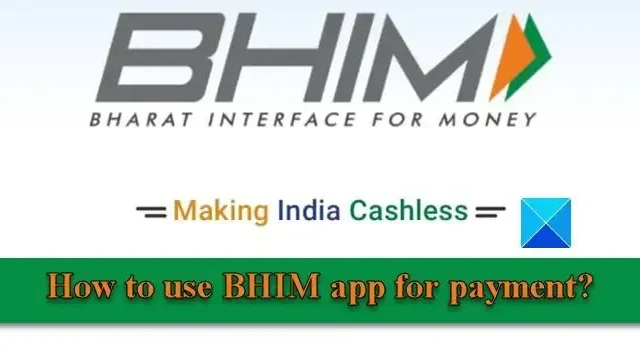
In diesem Beitrag erfahren Sie, wie Sie die BHIM-App zum Bezahlen verwenden . BHIM ( Bharat I nterface for M oney) ist eine digitale Zahlungs-App, die es Benutzern ermöglicht, Geld zu senden oder zu empfangen oder Online-Zahlungen über Smartphones durchzuführen . Es basiert auf der UPI-Plattform (Unified Payments Interface), die direkte Bank-zu-Bank-Überweisungen unterstützt.
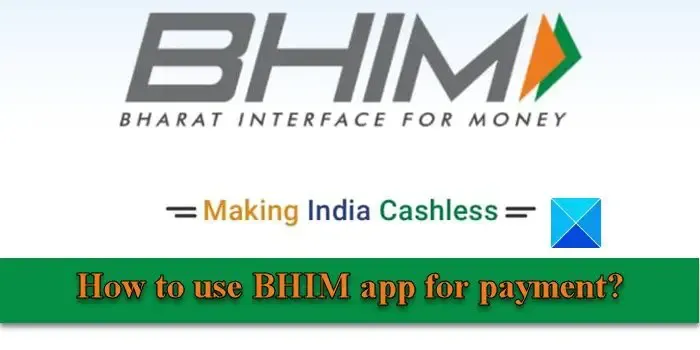
Die BHIM-App wurde von der National Payments Corporation of India (NPCI) entwickelt und im Dezember 2016 von der indischen Regierung eingeführt. Sie war Teil der Digital India-Initiative , die sich darauf konzentrierte, Indien in eine digital gestärkte Nation zu verwandeln. Ziel der Einführung der BHIM-App war es, Barzahlungen zu reduzieren und digitale Transaktionen im ganzen Land zu fördern.
Wenn Sie neu bei der BHIM-App sind und Schwierigkeiten haben, sie auf Ihrem Smartphone zu verwenden, lesen Sie diesen Beitrag. Wir zeigen Ihnen, wie Sie die BHIM-App von Indien verwenden, die UPI-PIN in der BHIM-App festlegen, Ihr Guthaben überprüfen, Ihr Transaktionslimit ändern, AutoPay oder Mandate kündigen und andere Dinge mit der App erledigen.
Wie verwende ich die BHIM-App zum Bezahlen?
Die BHIM-App ermöglicht Geldtransfers in Echtzeit mithilfe von Mobiltelefonnummern, UPI-IDs und QR-Codes . Es bietet robuste Sicherheitsfunktionen (einschließlich UPI-PIN und Fingerabdruck-Authentifizierung) und eine vereinfachte Schnittstelle zur bequemen Durchführung digitaler Transaktionen.
Bevor wir tiefer in die App eintauchen, werfen wir einen kurzen Blick auf ihre wichtigsten Funktionen.
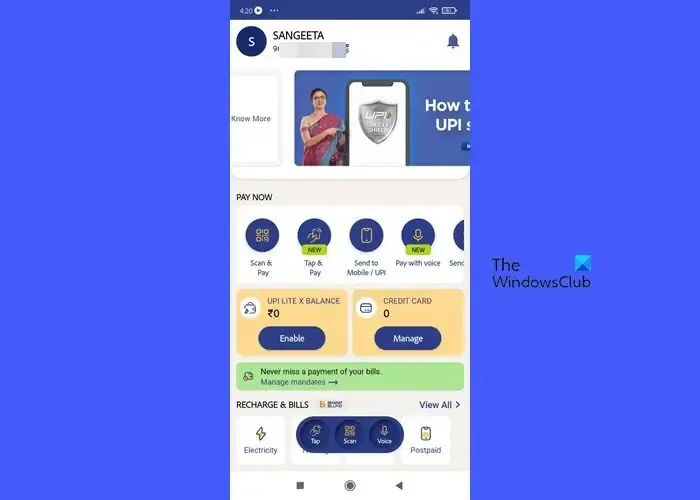
Hauptfunktionen der BHIM-App
- Senden oder empfangen Sie Geld von Einzelpersonen oder Unternehmen über UPI.
- Überweisen Sie Geld in Echtzeit direkt auf Bankkonten.
- Bezahlen Sie Rechnungen auf Händler-Websites (Strom, Wasser, DTH, Gas, Lebensversicherung, Kfz-Versicherung, Kreditrückzahlung, Breitband-Postpaid, mobiles Prepaid usw.).
- Führen Sie schnelle Zahlungen durch, indem Sie QR-Codes scannen.
- Überprüfen Sie den Transaktionsverlauf auf UPI.
- Handys aufladen und Flugtickets buchen.
- Teilen Sie Rechnungen auf mehrere Benutzer auf (BHIM und UPI).
- Richten Sie individuelle Zahlungserinnerungen ein.
- Speichern Sie Angaben zum Begünstigten für zukünftige Transaktionen
- Für ein Bankkonto gilt ein tägliches Transaktionslimit von 40.000 ₹ (bis zu 40.000 ₹ pro Transaktion).
- Keine Gebühren für Transaktionen von ₹1 bis ₹100.000.
- Kann ohne Internet ausgeführt werden (eine Funktion von BHIM 2.0).
- Verfügbarkeit rund um die Uhr, auch an Wochenenden und Feiertagen.
- Kann außerhalb Indiens zum Senden und Einsammeln von Geld für Ihre lokalen Konten verwendet werden.
- Derzeit in 20 Sprachen verfügbar, darunter Hindi, Englisch, Marathi, Tamil, Telugu, Malayalam, Marwari, Haryanvi, Bhojpuri, Urdu, Konkani, Oriya, Punjabi, Gujarati, Manipuri, Mizo, Khasi, Kannada, Assamesisch und Bengali.
- Die App kann kostenlos heruntergeladen werden.
Voraussetzungen für die Nutzung der BHIM-App
Jeder mit einem Smartphone und einem Bankkonto kann die BHIM-App nutzen. Dafür müssen Sie jedoch Ihre Handynummer bei der Bank registriert und eine Debitkarte mit diesem Konto verknüpft haben.
1] Laden Sie die BHIM-App herunter und installieren Sie sie auf Ihrem Telefon
Die BHIM-App kann im Play Store oder App Store heruntergeladen werden. Benutzer von Android-Telefonen können die App über diesen Link installieren und iPhone-Benutzer können die App über diesen Link installieren . Sobald die App installiert ist, können Sie Ihr Bankkonto mit der App verknüpfen, um Geldüberweisungen durchzuführen.
2] Richten Sie die BHIM-App ein
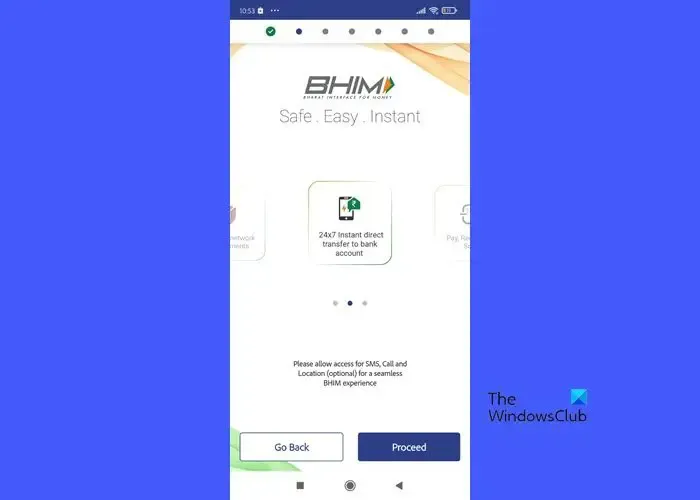
Um die BHIM-App zum Bezahlen zu nutzen, können Sie die unten aufgeführten Schritte ausführen. Wir demonstrieren den Vorgang anhand eines Android-Handys. iPhone-Benutzer sollten einen ähnlichen Prozess zum Einrichten oder Verwenden der BHIM-App auf ihren Mobiltelefonen befolgen.
A] Überprüfen Sie Ihre Handynummer auf BHIM
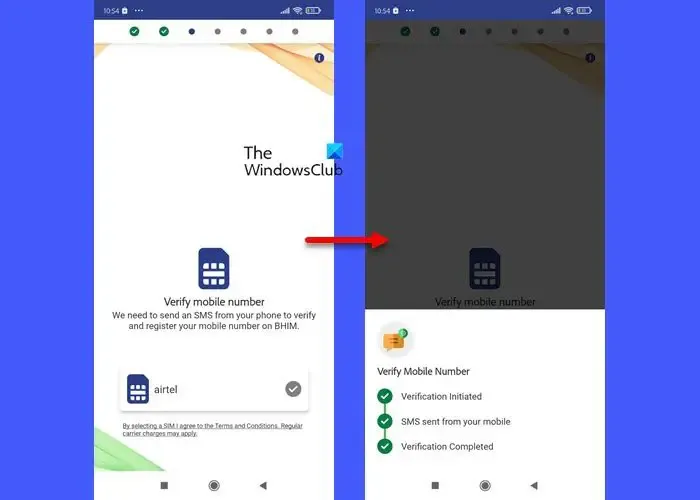
Beim Starten der App werden Sie aufgefordert, Ihre bevorzugte Sprache auszuwählen. Wählen Sie eine Sprache aus und erteilen Sie der App die Berechtigung für den Zugriff auf SMS, Anrufe und Standort auf Ihrem Telefon. Die App benötigt diese Berechtigung, um eine SMS von Ihrem Telefon zu senden, um Ihre Mobiltelefonnummer bei BHIM zu überprüfen und zu registrieren. Wählen Sie eine SIM-Karte zum Versenden der SMS aus. Die App benötigt einige Sekunden, um die Verifizierung zu verarbeiten.
B] Registrieren Sie einen neuen Passcode auf BHIM
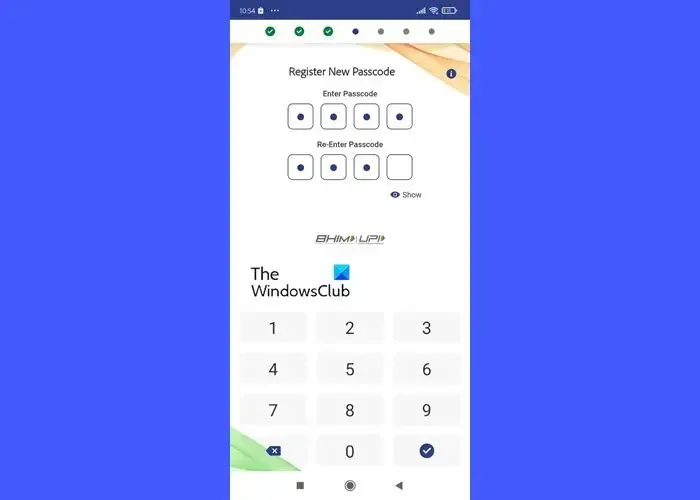
Ihr Passcode ist die eindeutige PIN, mit der Sie die App bedienen. Legen Sie eine 4-stellige PIN fest und bestätigen Sie Ihre Eingabe. Die PIN wird bei jedem Öffnen der App abgefragt.
C] Verknüpfen Sie Ihr Bankkonto/Ihre RuPay-Kreditkarte mit BHIM
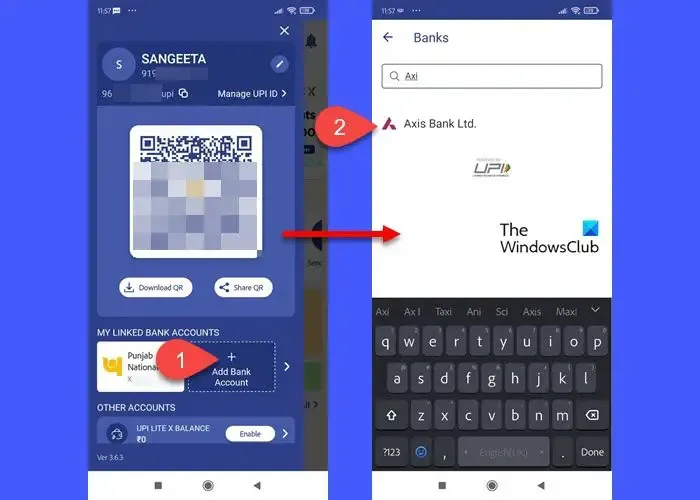
Um Geld zu senden oder zu empfangen, müssen Sie Ihr Bankkonto (oder Ihre RuPay-Kreditkarte) mit der BHIM-App verknüpfen. Wählen Sie den Namen Ihrer Bank aus der Liste der verfügbaren Banken und das Konto aus, das Sie mit der App verknüpfen möchten (es kann jeweils nur ein Bankkonto zur App hinzugefügt werden). Sobald Sie Ihr Bankkonto erfolgreich mit der BHIM-App verknüpft haben, können Sie Ihr Dashboard sehen.
Um weitere Bankkonten hinzuzufügen, klicken Sie oben links auf Ihr Profilsymbol und dann auf die Schaltfläche „Bankkonto hinzufügen“ . Sie können bis zu 5 Konten mit Ihrem BHIM-Konto verknüpfen .
Um Ihre RuPay-Kreditkarte hinzuzufügen, klicken Sie auf die Option RUPAY-KREDITKARTE VERLINKEN und folgen Sie den Anweisungen.
D] Richten Sie Ihre UPI-PIN auf BHIM ein
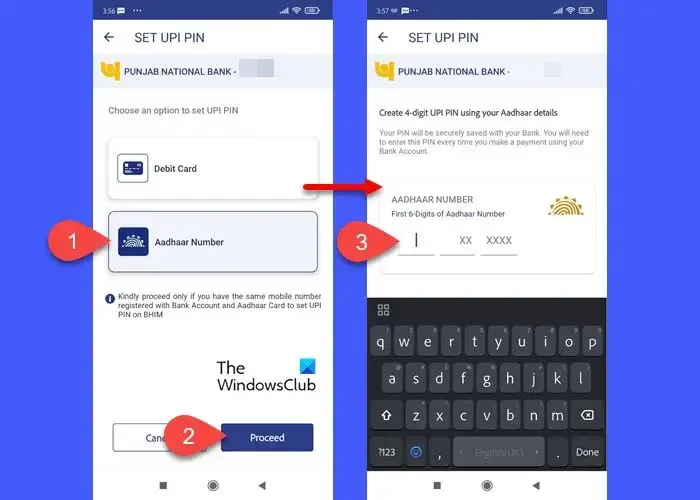
Ihre UPI-PIN ist ein 4-6-stelliger Geheimcode, den Sie bei der ersten Registrierung in der App erstellen. Diese PIN wird zur Autorisierung aller über die App getätigten Banktransaktionen benötigt. Sie unterscheidet sich von der MPIN, die von einzelnen Banken ausgegeben wird.
Um die UPI-PIN festzulegen, klicken Sie auf Ihr Profilsymbol. Klicken Sie im angezeigten Bereich unter „Meine verknüpften Bankkonten“ auf den Namen Ihrer Bank.
Klicken Sie im nächsten Bildschirm auf das Abwärtspfeilsymbol, um die Einstellungsmöglichkeiten für die Bank zu erweitern. Sie werden die Option „UPI-PIN festlegen“ bemerken. Klicken Sie auf diese Option.
Sie können die UPI-PIN mit Ihrer Debitkarte oder Ihrer Aadhaar-Karte festlegen. Wählen Sie eine Option aus und klicken Sie auf die Schaltfläche „Weiter“ .
Basierend auf Ihrer Auswahl werden Sie aufgefordert, die letzten 6 Ziffern Ihrer Aadhaar-Nummer/Debitkarte einzugeben . Wenn Sie „Debitkarte“ wählen, müssen Sie auch das „Gültigkeitsdatum“ und die PIN Ihrer Karte eingeben. Als nächstes erhalten Sie ein OTP zur Authentifizierung, das Sie im nächsten Bildschirm eingeben müssen. Sobald das OTP verifiziert ist, können Sie Ihre 6-stellige UPI-PIN zur Authentifizierung aller über die BHIM-App durchgeführten Transaktionen festlegen.
Nach dem Erstellen der UPI-PIN werden Optionen zum Zurücksetzen oder Ändern der PIN auf dem Bildschirm angezeigt.
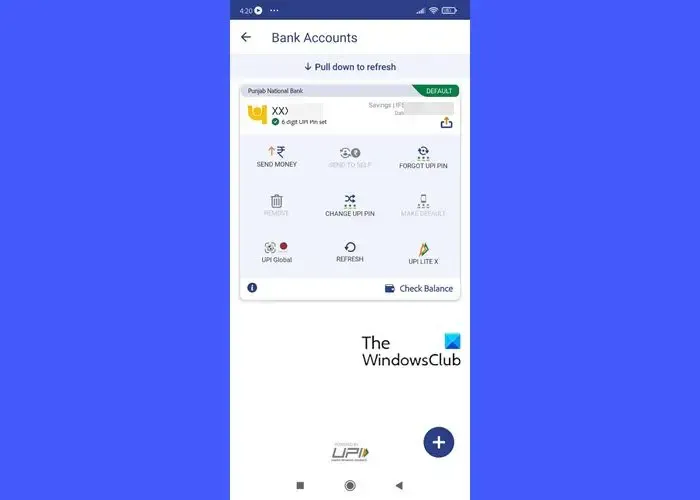
E] Zuteilung der UPI-ID/VPA für BHIM
Die UPI-ID/VPA (Virtual Payment Address) ist eine Kennung, die das Bankkonto einer Person eindeutig identifiziert. Wenn sich ein Benutzer erfolgreich in der BHIM-App registriert, werden ihm eine Standard-UPI-ID und ein QR-Code zugewiesen. Sie können dieses VPA sehen, indem Sie Ihren Profilbereich besuchen (es sollte das folgende Format haben: mymobileno@upi ) oder sogar ein zweites VPA erstellen (BHIM ermöglicht Ihnen die Verwendung von maximal zwei VPAs). Ein VPA ist eine der Methoden zum Senden oder Empfangen von Geld über die BHIM-App.
Sobald Ihr VPA erstellt ist, können Sie über „Scannen und Bezahlen“ Geld senden, empfangen oder überweisen.
3] Geld über BHIM senden
Sie können Geld über die BHIM-App senden, indem Sie die Mobiltelefonnummer, VPA oder Kontonummer und den IFSC-Code einer Person verwenden.
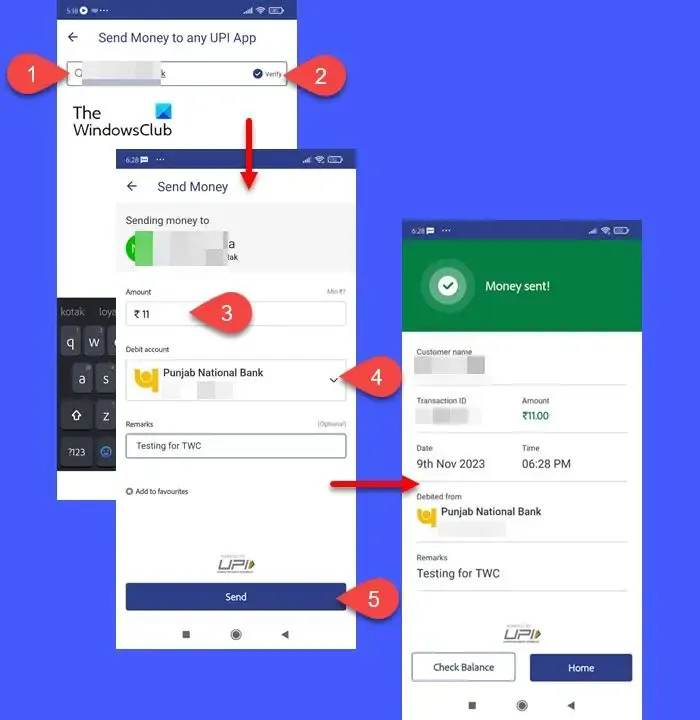
A] Senden Sie mit UPI-ID oder VPA
Um Geld zu senden, öffnen Sie die App und klicken Sie auf die Option „An Mobilgerät/UPI senden“ . Geben Sie im folgenden Bildschirm die Mobiltelefonnummer/UPI-ID/VPA der Person in die Suchleiste oben ein und klicken Sie auf die Option „Verifizieren“ . Oben auf dem nächsten Bildschirm sehen Sie den Namen der Person, wie er im System der Bank angegeben ist.
Geben Sie den Betrag in das Feld „ Betrag “ ein, wählen Sie ein Lastschriftkonto aus (standardmäßig wird Ihr Standardbankkonto ausgewählt) und geben Sie eine Bemerkung ein (optional). Klicken Sie auf die Schaltfläche „Senden“, um das Geld zu senden.
Sie müssen Ihre UPI-PIN eingeben, um die Transaktion zu autorisieren. Nach Eingabe der korrekten PIN erfolgt die Belastung Ihres Kontos und Sie erhalten eine entsprechende Benachrichtigung.
Sie können auf die Schaltfläche „Kontostand prüfen“ klicken , um Ihren aktuellen Kontostand zu überprüfen, oder auf „ Home“ klicken , um zum Startbildschirm in der BHIM-App zurückzukehren.
B] Senden mit „Scan & Pay“
Diese Option kann vorzugsweise beim Senden von Geld an einen Händler genutzt werden. Öffnen Sie die BHIM-App und klicken Sie auf die Option „Scannen und Bezahlen“ . Sie können diese Option auch schnell aufrufen, indem Sie beim Starten der App auf die Schaltfläche „Scannen“ in der Mitte am rechten Rand des Bildschirms Ihres Mobiltelefons klicken und den Passcode eingeben.
Erlauben Sie der BHIM-App den Zugriff auf Ihre Kamera-App. Sobald Sie die erforderliche Berechtigung erteilen, wird der Scanner geöffnet. Scannen Sie den QR-Code und fahren Sie mit dem Senden des Betrags fort. Sobald das Geld überwiesen wurde, erhalten Sie von Ihrer Bank eine Benachrichtigung und eine SMS.
C] An sich selbst senden
Wenn Sie zwei Bankkonten mit der BHIM-App verknüpft haben, können Sie Geld zwischen Ihren eigenen Konten überweisen.
Klicken Sie auf dem Startbildschirm der App auf Ihr Profilsymbol und wählen Sie Bankkonten aus . Wählen Sie das Konto aus, auf das Sie Geld überweisen möchten, und klicken Sie auf „An sich selbst senden“ . Geben Sie den gewünschten Betrag ein und wählen Sie im Feld „Von Konto“ das Konto aus, von dem Sie Geld senden möchten . Geben Sie Ihre UPI-PIN ein, um den Betrag zu überweisen.
4] Erhalten Sie Geld über BHIM
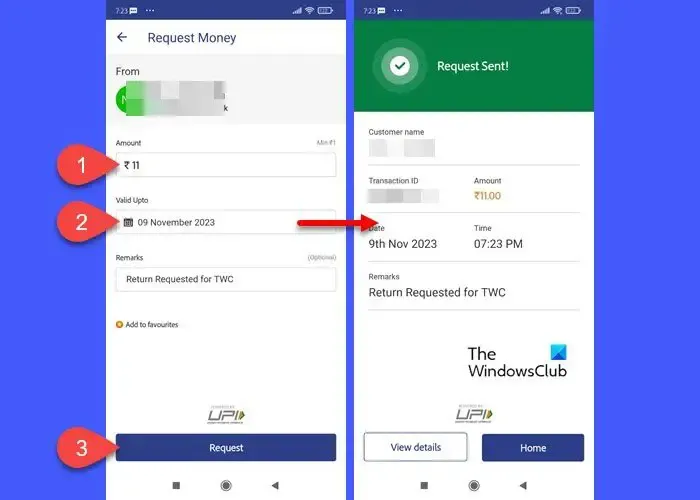
Um Geld über BHIM anzufordern, öffnen Sie die App und scrollen Sie nach unten zum Abschnitt „Dienste“ . Scrollen Sie dann nach links und klicken Sie auf die Option „Geld anfordern“ .
Geben Sie im Bildschirm „Geld anfordern“ die Mobiltelefonnummer/UPI-ID/VPA der Person ein, von der Sie Geld anfordern möchten, und klicken Sie auf die Schaltfläche „Bestätigen“.
Der Name der Person wird auf dem nächsten Bildschirm angezeigt. Geben Sie im Feld „Betrag“ den erforderlichen Betrag, ein „Gültig bis“-Datum (für wie lange Sie die Anfrage behalten möchten) und eine Bemerkung (optional) ein. Klicken Sie unten auf dem Bildschirm auf die Schaltfläche „Anfrage“ , um die Anfrage zu starten.
Der Empfänger kann Ihre Empfangsanfrage innerhalb des angegebenen Zeitrahmens annehmen oder ablehnen. Sie sehen den Status Ihrer Anfrage, indem Sie auf Ihr Profilsymbol klicken und die Option „Transaktionsverlauf“ auswählen. Die Anfragen, die Sie erhalten, werden im Abschnitt „Ausstehend“ angezeigt .
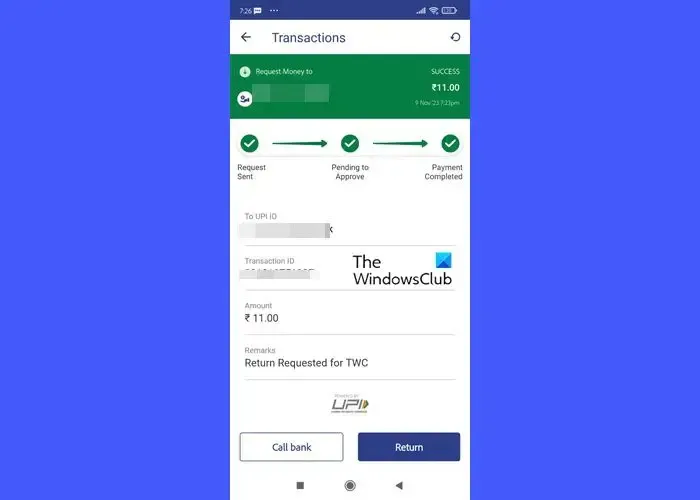
5] Überprüfen Sie den Kontostand mit BHIM
Um Ihren Kontostand zu überprüfen, klicken Sie auf Ihr Profilsymbol und wählen Sie den Kontonamen unter MEINE VERKNÜPFTEN BANKKONTEN aus. Tippen Sie unten rechts auf die Schaltfläche „Guthaben prüfen“ . Geben Sie Ihre UPI-ID ein. Die BHIM-App zeigt Ihren aktualisierten Kontostand an.
6] Transaktionslimit für BHIM ändern
Mit der BHIM-App können Sie bis zu 40.000 ₹ pro Tag von einem Bankkonto aus senden . Um mehr Geld zu senden, warten Sie auf die Datumsänderung.
7] AutoPay oder Mandate auf BHIM einstellen/stornieren
UPI Autopay/e-Mandate ist eine Funktion, mit der Sie eine Transaktion vorab autorisieren können, damit sie später von Ihrem Bankkonto abgebucht wird. Die Funktion kann für wiederkehrende Zahlungen wie EMI-Zahlungen, OTT-Abonnements usw. verwendet werden.
Sie erhalten eine Mandatsanfrage, wenn Sie in der Händler-App BHIM UPI als Zahlungsart auswählen. Ausstehende Mandate können in der BHIM-App auf der Registerkarte „Ausstehend“ der Option „Mandate“ eingesehen werden. Klicken Sie auf die Schaltfläche „Genehmigen“ und geben Sie Ihre UPI-PIN ein, um das Mandat zu autorisieren.
Um ein Mandat zu kündigen, gehen Sie zu Mandat > Aktiv und klicken Sie auf das gewünschte Mandat. Klicken Sie im Bildschirm mit den Mandatsdetails auf das Drei-Punkte-Symbol in der oberen rechten Ecke. Sie sehen eine Schaltfläche „Widerrufen“ . Tippen Sie auf diese Schaltfläche. Es erscheint ein Bestätigungs-Popup. Klicken Sie auf die Schaltfläche „Widerrufen“, um Ihre Auswahl zu bestätigen. Sie müssen Ihre UPI-PIN eingeben. Nach Eingabe der PIN gilt Ihr E-Mandat als storniert.
Wo kann man die BHIM-App für Windows-PC herunterladen?
Die BHIM-App ist derzeit nur für Android- und iOS-Plattformen verfügbar. Es kann nicht auf einen Windows-PC heruntergeladen werden. Sie können jedoch einen Android-Emulator wie BlueStacks verwenden, um die BHIM-„.apk“-Datei herunterzuladen und die App zu installieren. Nach der Installation können Sie mit Ihrem Windows 11/10-PC auf die BHIM-App zugreifen.
Was ist die Kundendienstnummer der BHIM-App?
Bei Fragen oder Beschwerden können Sie sich unter der gebührenfreien Nummer 18001201740 an das Kundendienstteam von BHIM wenden. Sie können auch das Beschwerde- oder Feedbackformular auf der offiziellen Website von BHIM oder das auf NPCI verfügbare Formular ausfüllen Website für alle Probleme im Zusammenhang mit der App.
Was ist der Unterschied zwischen BHIM und UPI?
BHIM ist eine App, mit der Benutzer über ihr Mobiltelefon Zahlungen tätigen oder Geld empfangen können. UPI ist die zugrunde liegende Plattform, die die BHIM-App und mehrere andere UPI-fähige Apps unterstützt. Obwohl beide mit digitalen Transaktionen zusammenhängen, sind sie nicht dasselbe.
Welche Methode steht bei BHIM zum Senden von Geld zur Verfügung?
Mit der BHIM-App können Sie Geld direkt auf das Bankkonto einer Person senden, indem Sie die mit diesem Konto verknüpfte UPI-ID/VPA/Mobilnummer oder ihre Kontonummer und den IFSC-Code verwenden. Es ermöglicht auch Zahlungen durch Scannen von QR-Codes, die von den UPI-fähigen Apps generiert wurden.
Welche Bank unterstützt BHIM?
Alle großen Banken in Indien, darunter die State Bank of India, die HDFC Bank, die Punjab National Bank, die ICICI Bank und die AXIS Bank, haben mit der BHIM UPI-App zusammengearbeitet. Sie können die vollständige Liste der 365 Banken, die derzeit auf BHIM aktiv sind, auf der NPCI-Website hier einsehen .



Schreibe einen Kommentar